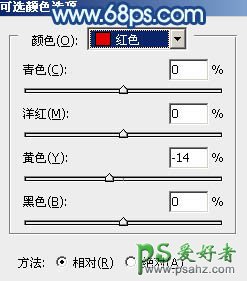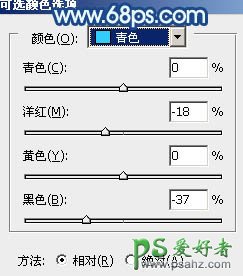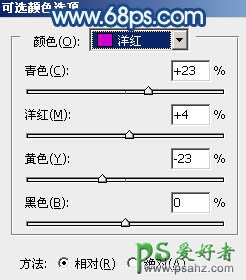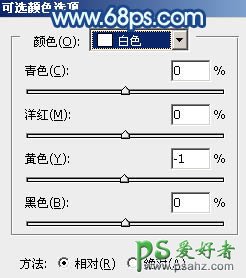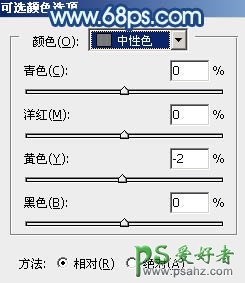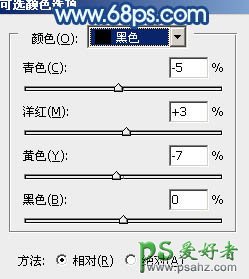当前位置:PS爱好者教程网主页 > PS调色教程 > 教程
ps调色教程:利用通道替换给高清美女图片调出个性的蓝色效果(4)
时间:2013-10-14 09:05 来源:PS调色教程实例 作者:ps美女图片调色实例 阅读:次
5、按Ctrl + Alt + 2 调出高光选区,创建纯色调整图层,颜色设置为淡青色:#EEFDFE,确定后把图层不透明度改为:30%,效果如下图。这一步给图片高光部分增加淡青色。
<图10>
6、创建可选颜色调整图层,对红、青、洋红、白、中性、黑色进行调整,参数设置如图11 - 16,效果如图17。这一步主要把背景部分的颜色调淡。
<图11>
<图12>
<图13>
<图14>
<图15>
<图16>
<图17>
最新教程
推荐教程